Namestitev OS Kali Linux na bliskovni pogon
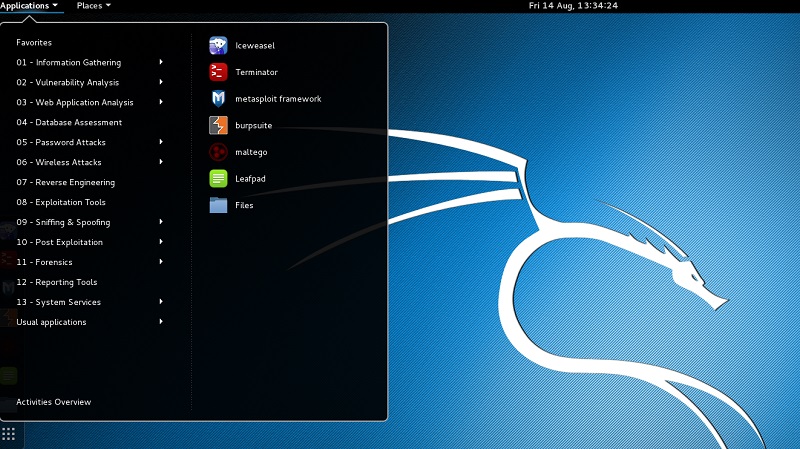
- 1816
- 148
- Mr. Frederick Smitham
Kali Linux je še en operacijski sistem, ki temelji na Linuxu. Njegova značilnost je, da je bil ta OS razvit za preizkušanje varnosti sistemov, vendar ga večina uporabnikov uporablja za kramp, saj ima za to vse pripomočke in orodja. Ker kramp nepooblaščen in neetičen, uporabite Kali Linux izključno za varnostno revizijo. Kali Linux je mogoče namestiti na pogon USB. Poleg dejstva, da je preprosto priročno, obstajajo številne prednosti, še več o tem. V tem članku bomo podrobno analizirali, kako namestiti Kali Linux na bliskovni pogon. Začnimo. Pojdi!
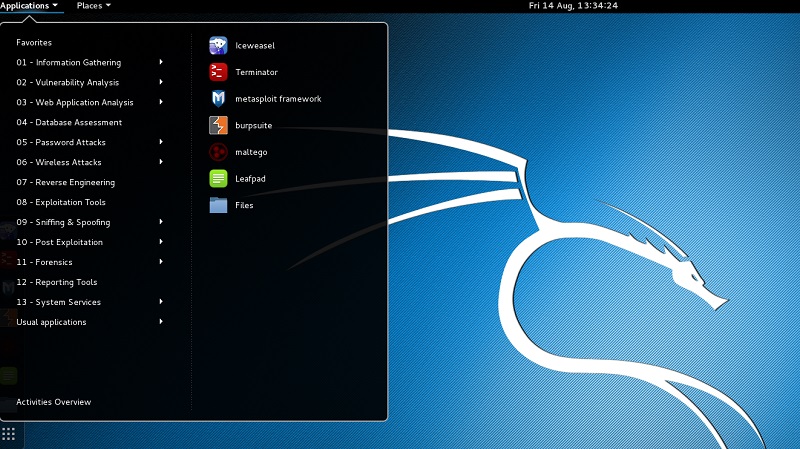
Kakšne prednosti boste torej dobili z namestitvijo Kali Linux na USB pogon:
- Vso strojno podporo računalnika lahko uporabite za celotno.
- Dobite večjo zmogljivost v primerjavi z virtualnim strojem.
- Kakršne koli spremembe na računalnik na noben način ne vplivajo.
- Imate priložnost prenesti Kali Linux kjer koli, v katerem koli računalniku.
Postopek namestitve OS na USB pogon se ne razlikuje veliko od najbolj običajne namestitve na trdem disku katerega koli operacijskega sistema, podobnega Linuxu. Celotna razlika je v tem, da na bliskovnem pogonu ne morete ustvariti več razdelkov.
Zdaj pojdite neposredno na analizo celotnega postopka. Najprej morate ustvariti nov virtualni stroj. V razdelku "Type" izberite "Linux", različica.
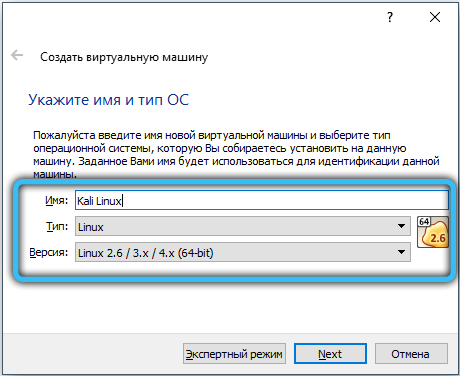
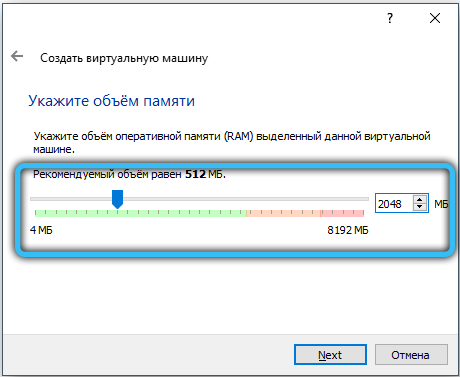
Na naslednji stopnji označite element "Ne priključite navideznega trdega diska" in kliknite gumb "Ustvari", nato pa "Nadaljujte". Po tem začnite na novo ustvarjeni virtualni stroj. Odpre se okno, kjer vam bo na voljo za izbiro zagonskega diska. Navedite pot do slike s Kali Linux.
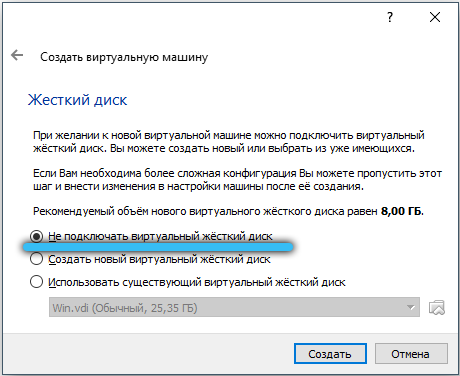
Ko se na zaslonu prikaže meni Prenos, vstavite bliskovni pogon v. Če bliskovni pogon ni zaznan, ga ponovno povežite prek drugih USB vrat. V meniju za prenos izberite element "Grafical Instal". Potem se vse zgodi povsem preprosto in jasno. Najprej navedite jezik in nato izberite metodo označevanja diska. Ker imate bliskovni pogon, označite element "Auto - uporabite celoten disk". Kot diagram označevanja navedite "vse datoteke v enem razdelku (priporočene za začetnike)" in nato izberite "Dokončajte oznake in zabeležite spremembe na disku". Potrdite izbiro in kliknite gumb "Nadaljuj". Še vedno počaka, da Kali Linux signalizira pogon USB. Na koncu potrdite nalaganje potrebnih elementov in dokončajte postopek namestitve. Po ponovnem zagonu računalnika bo vaš bliskovni pogon popolnoma pripravljen za uporabo.
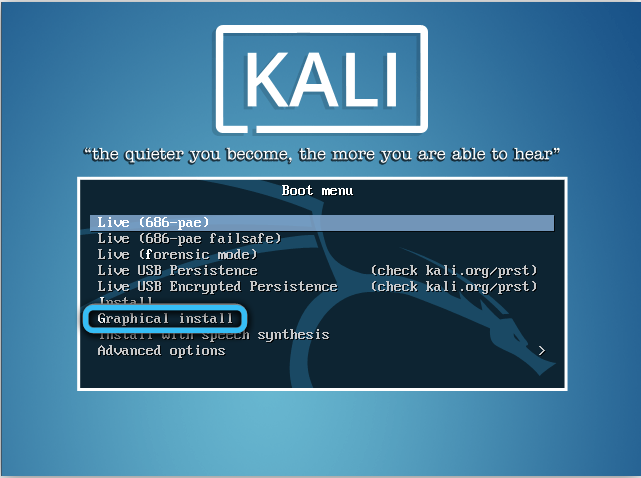
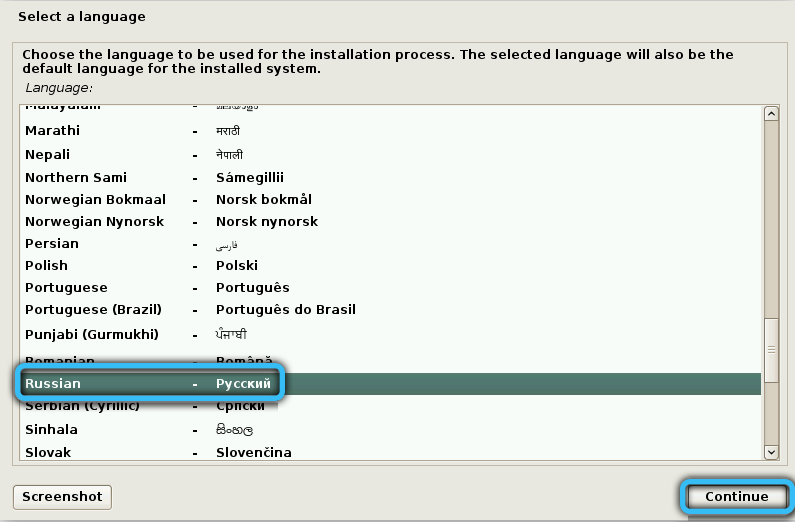
Če želite zagnati Kali Linux iz bliskovnega pogona, morate najprej iti na BIOS in nastaviti nalaganje s pogona USB. Ko ste v BIOS -u, pojdite na zavihek Boot in nastavite najvišjo prednostno nalogo za nalaganje za vaš bliskovni pogon. Če ni prikazan na seznamu, poiščite element "Secure Boot" in nastavite pomen "onemogočeno". Ko se prikaže "Izbira načina OS", označite "CSM in UEFI OS". "Hitri način bios" se prenaša v stanje "onemogočeno". Shranite nastavitve in znova zaženite. Zdaj znova odprite bios in nastavite prednostno nalogo za vaš bliskovni pogon, zdaj bo zagotovo prikazan. Kliknite F10, da shranite nastavitve. Pripravljen. Brez težav lahko naložite s pogonom USB.
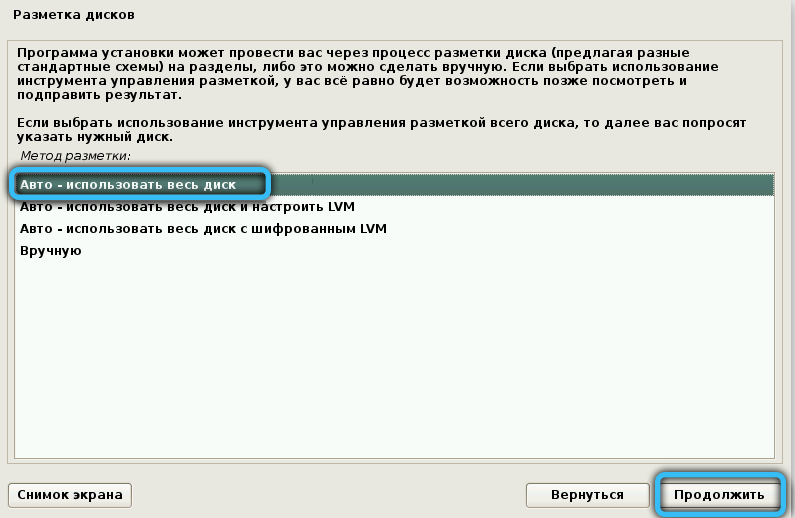
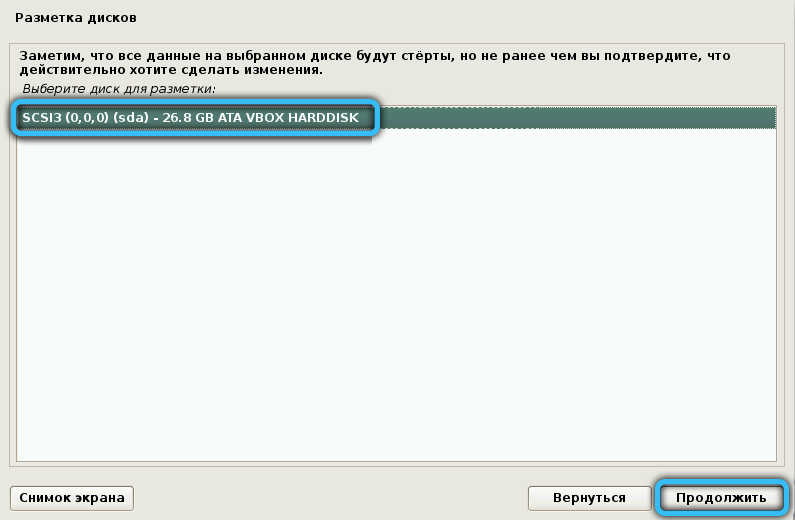
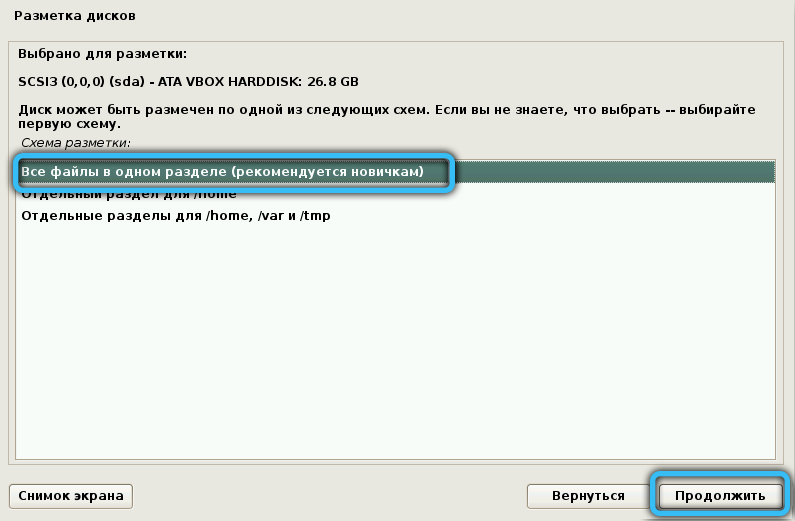
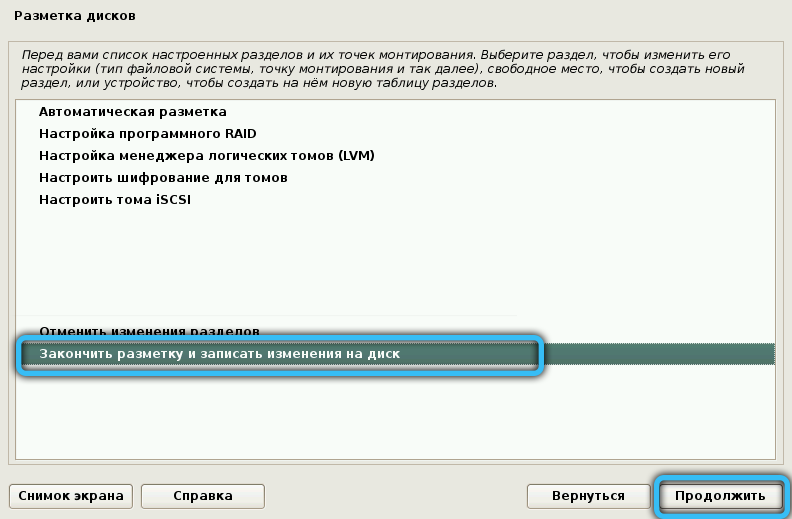
Za namestitev tega operacijskega sistema so na voljo druge metode. Poglejmo jih podrobneje.
Rufus
Program s tem imenom se pogosto uporablja pri ustvarjanju USB -namestitvenih programov. S svojo pomočjo lahko na našem bliskovnem pogonu enostavno pripravimo delovni operacijski sistem s polnim delom. Da bi to naredili, bomo izvedli številna takšna dejanja:
- Z uporabo uradnega spletnega mesta kot vira program naložimo v naš računalnik in začnemo z njenim delom;
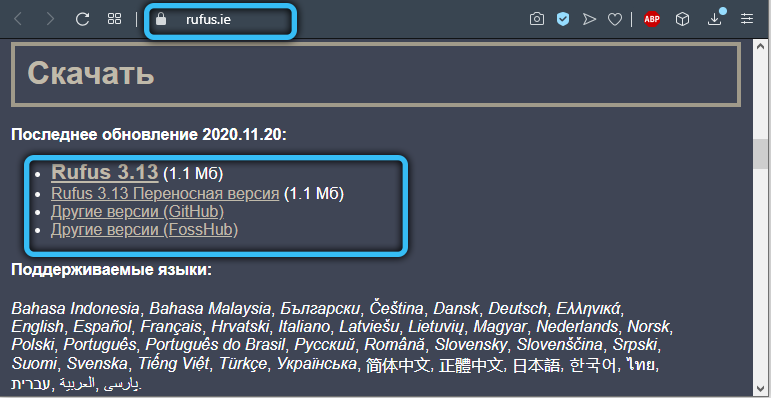
- Glavno okno nam bo omogočilo dostop do takšnega menija, kot je ustvarjanje zagonskega diska;
- Predpisujemo pot do izomage, ki smo jo ustvarili;
- Kliknite gumb "Start" in nato potrdite naše namere s pritiskom "V redu".
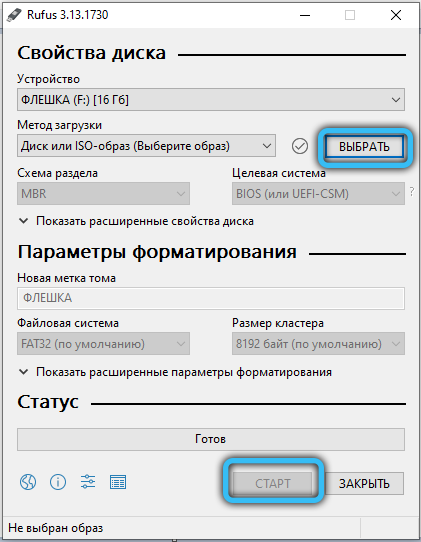
Takoj, ko se bo zapis končal, bomo za nadaljnje delo imeli pripravljeni bliskovni pogon z Linuxom.
Win32 disk Imager
Še ena zanimiva možnost za ustvarjanje nakladalne slike OS na ločenem bliskovnem pogonu. V tem primeru bomo ravnali po naslednjem scenariju:
- Prenesite program Win32 Disk Imager na našo napravo in začnite svoje delo.
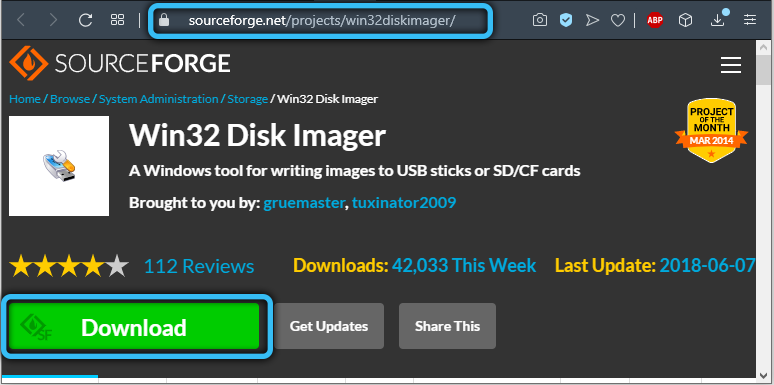
- Poiščite polje "slikovna datoteka", v katerem predpišemo pot, kjer se nahaja naša slika.
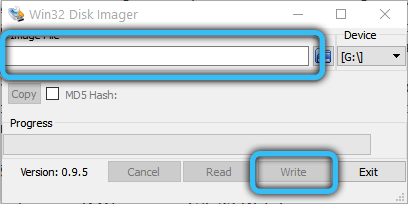
- Po klikom na tipko za pisanje postopek snemanja programa v pomnilniku, ki smo ga določili. Običajno traja v 5 minutah.
- Če gremo na USB Flash Drive, bomo lahko opazili 3 ustvarjene odseke.

- Oddelek z imenom "obstojnost" bo potreben za shranjevanje vseh sprememb z našo različico operacijskega sistema. Vendar ga moramo še vedno pripraviti, ker do zdaj ni označen.
- Na PC -. Po nalaganju iz uradnega vira ga začnemo.
- Nato kliknite Nerazumni razdelek in kliknite gumb Ustvari. V nastajajočem sporočilu kliknite V redu.
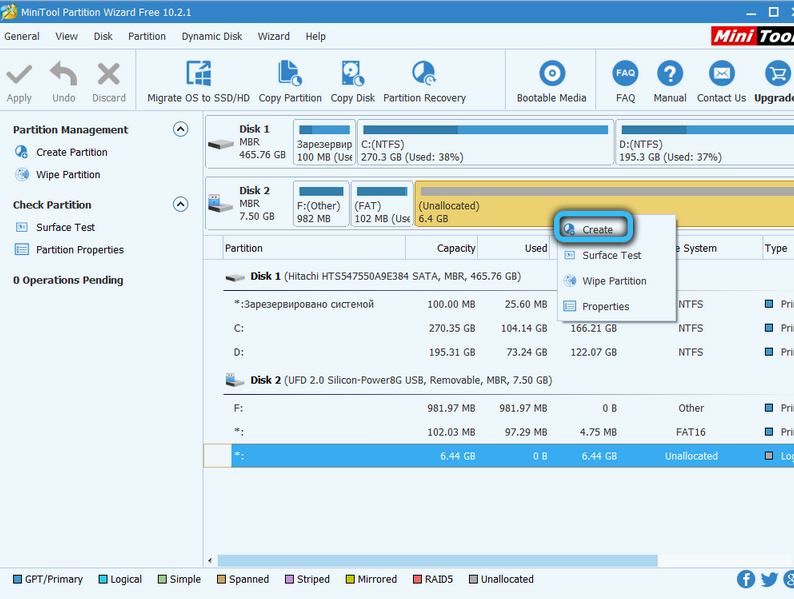
- Imeli bomo točko z oznako imena particije - v njej morate vztrajnosti.
- Nato pojdite po poti, ustvarite kot - primarno.
- Našli bomo datotečni sistem - tukaj morate izbrati EXT3 za ta operacijski sistem.
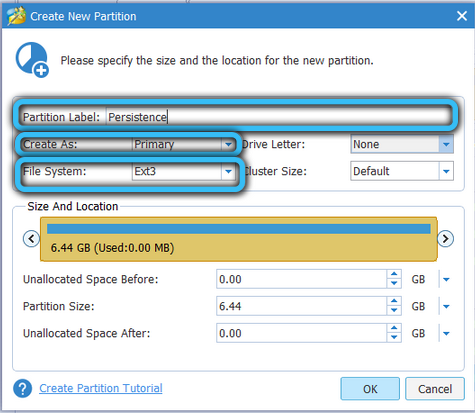
- Ohranjamo spremembe.

Pri izhodu imamo USB bliskavico s končnim OS Kali Linux za uporabo.
Universal USB namestitveni program
Razmisliti je treba za drugo možnost za pripravo pogona za delo s Kali Linuxom, tako da ima uporabnik možnost izbire. Universal USB Installer Utility nam bo pomagal hitro oblikovati distribucijo OS in ga uporabiti za svoje namene. Najprej ga je treba naložiti, po možnosti iz uradnega vira. Zdaj naredimo naslednje korake:
- Zaženemo pripomoček.
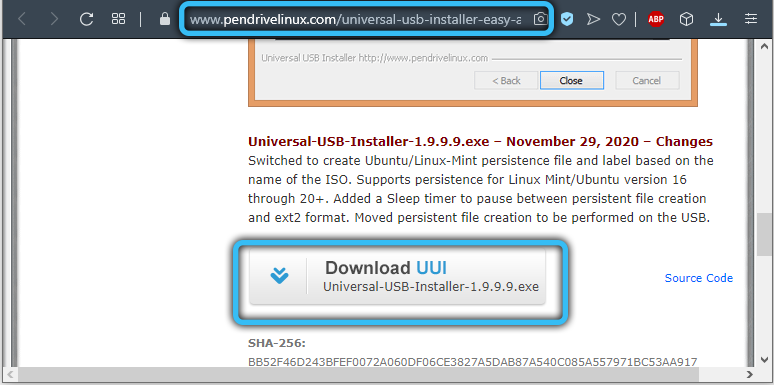
- V polju Step1 navedemo, da potrebujemo sliko natančno pod Linuxom - Kali.
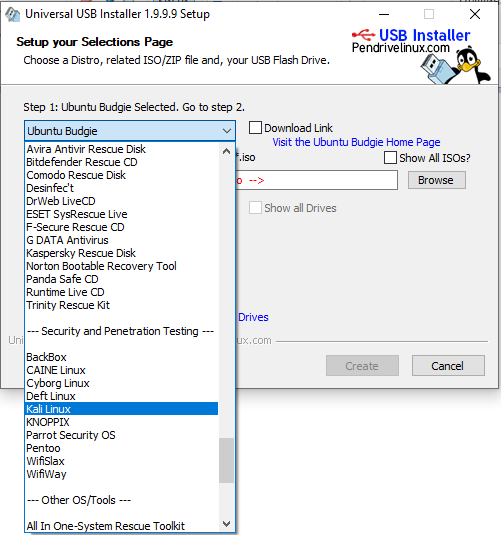
- Naslednji korak bo pokazatelj poti, ki vodi do naše slike.
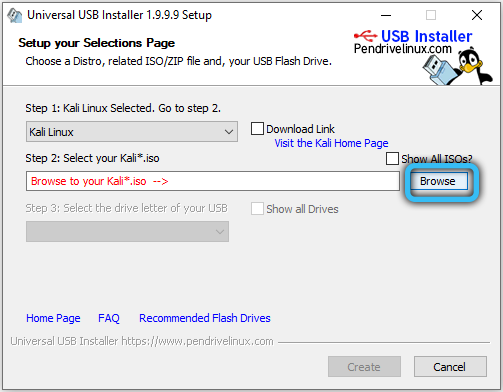
- Zdaj izberemo bliskovni pogon in tudi poglejmo tako, da je v polje format nameščen preverjanje.
- Kliknite Ustvari, da začnete postopek ustvarjanja distribucije.
Takoj, ko bo posnetek konec, bo slika OS pripravljena na nadaljnje delo. Ostaja le zato, da poudarimo prostor za razdelek predsednika na bliskovnem pogonu. Da bi to naredili, spet potrebujemo pripomoček za particijo Minitool. Kliknite v prevodniku, da označite odstranljiv pogon in v njem izberite element premika/spreminjanja velikosti. Zdaj lahko drsnik premaknemo, da sprosti prostor. Nato delujemo na enak način kot v zgoraj opisanem scenariju. Za začetek dela je dovolj zaženite s bliskovnega pogona.
Zdaj veste, kako snemati Kali Linux na bliskovni pogon. Kot vidite, je dovolj preprost. Zapišite v komentarje, če se vam je uspelo spoprijeti s to nalogo, delite svojo izkušnjo z drugimi uporabniki in postavite vsa vprašanja, ki vas zanimajo na obravnavano temo.

